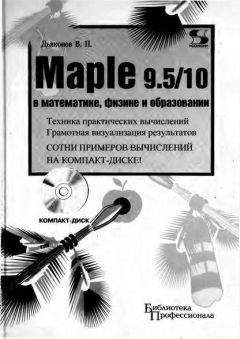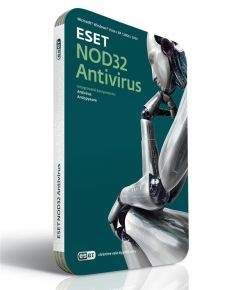Ознакомительная версия.
• строковые комментарии с символами кириллицы, записанные в варианте классического интерфейса, не воспроизводятся корректно в варианте стандартного интерфейса (однако вводить символы кириллицы в последнем можно).
Это также говорит в пользу применения классического интерфейса или, если желательно пользоваться всеми новыми возможностями Maple 9.5/10 переходить к варианту стандартного интерфейса.
1.17.17. Применение шаблонов (Templates) в Maple 10
Мы уже отметили возможность работы с документами Maple 10 в двух режимах подготовки документов — Document Mode и Worksheet Mode. В подменю New позиции File меню Maple 10 есть еще один новый режим подготовки документов — с помощью шаблонов Templates — рис. 1.73.
Рис. 1.73. Подготовка к открытию окна шаблонов
Исполнение команды Templates выводит окно шаблонов, показанное на рис. 1.74. По виду окно шаблонов напоминает окно справки. Оно содержит дерево разделов в левой части и информационное окно в правой части. В данном случае выбрана тема построения трехмерного графика функции двух переменных. В информационном окне показано задание функции и построение графика. В отличие от справки в шаблонах примеры «живые» — видно, например, построение графика.
Рис. 1.74. Основное окно шаблоновВ верхней части окна видны три большие кнопки:
• Copy Task to Clipboard — копирование содержимого информационного окна в буфер промежуточного хранения Windows XP;
• Insert Default Content — включение в окно документа всего содержимого информационного окна;
• Insert Minimal Content — включение в окно документа содержимого информационного окна в минимальном варианте (без текстовых комментарий — см. пример в окне документа на рис. 1.73).
С их помощью содержимое шаблона можно перенести в буфер или в окно документа. Если установлен флаг опции «Insert into New Worksheet», то содержимое шаблона переносится в новое открывающееся окно, иначе в текущее окно. При активизации первых двух кнопок в буфер или документ копируется полное содержание шаблона, а при активизации последней кнопки в документ копируется минимальное содержимое шаблона (без текстовых комментарий). В результате копирования шаблона в окно документа получается полноценный документ по теме шаблона, который пользователь может редактировать (изменять) или дополнять. Это особенно удобно при подготовке учебных материалов по работе с Maple 10.
1.17.18. Графическим калькулятор Maple 10
Практика показала, что часто Maple использовался для довольно простых расчетов и построения графиков простых зависимостей. Это напоминало стрельбу из пушки по воробьям. Поэтому разработчики Maple включили в состав системы довольно мощный научный графический калькулятор. При его запуска появляется окно, показанное на рис. 1.75 для опции построения графика функции sin(x)/x.
Рис. 1.75. Графический калькулятор системы Maple 10
Как большинство микрокалькуляторов виртуальный калькулятор системы Maple 10 рассчитан на интуитивное применение. Трудно предположить, что владеющий системой Maple даже на начальном уровне пользователь будет использовать калькулятор для решения серьезных задач, более сложных, чем чем подсчет полученной заработной платы или построение графиков простейших функций.
В связи с этим подробное описание калькулятора лишено смысла. Уместно лишь отметить, что возможности решения математических (и особенно аналитических) задач у программного калькулятора системы Maple 10 намного меньше, чем у специальных калькуляторов с символьными вычислениями фирм Texas Instruments, Casio и Hewlett Packard, описанных в [3].
Глава 2
Типы данных и работа с ними
Системы компьютерной математики, как и любые другие программные средства, работают с данными и осуществляет их обработку. Поскольку СКМ ориентированы на подготовку документов самого различного характера (в том числе электронных документов и книг), то они обладает обширным набором возможных типов данных и средствами для работы с ними. В данной главе рассмотрены типы данных систем Maple 9.5/10 и работа с ними.
2.1. Работа с простыми данными Maple-языка
2.1.1. Использование знаков алфавита
Алфавит Maple-языка (как входного, так и программирования) содержит 26 малых латинских букв (от а до z), 26 больших латинских букв (от А до Z), 10 арабских цифр (от 0 до 9) и 32 специальных символа (арифметические операторы +, -, *, /, знак возведения в степень ^ и др.). Кроме того, имеется множество особых математических символов. Все они будут описаны в данной главе. Для ввода символов используется клавиатура и панели математических символов.
Имеется пять пар альтернативных символов (означающих одно и тоже):
^ и ** [ и (| ] и |) { и (* } и *)
К специальным одиночным и составным знакам относятся следующие элементы синтаксиса языка:
• % — системная переменная, хранящая результат предшествующей операции;
• : — фиксатор выражения, предотвращающий вывод результата вычисления в ячейку вывода;
• ; — фиксатор выражения, дающий вывод результата вычисления в ячейку вывода;
• # — указатель программного комментария;
• ` — ограничитель строки (например `string`);
• := — оператор присваивания (например х:=5);
• ;; — пустой оператор;
• :: — указатель типа переменной (например, n::integer или z::complex);
• — знак обратного деления, который имеет множественные значения в зависимости от контекста (см. справку по этому знаку — backslash).
Комментарии в программе, не выводимые в ячейки вывода, в Maple 9.5 задаются после символа #. В них допустимо использовать все символы кодовых таблиц, что важно при вводе русскоязычных комментариев, использующих символы кириллицы. Применение последних для идентификаторов (имен) объектов нежелательно, хотя иногда и возможно.
2.1.2. Зарезервированные слова
Зарезервированные слова используются для создания условных выражений, циклов, процедур и управляющих команд. Список зарезервированных слов в системе Maple, дан ниже.
and Break by Catch description
do Done elif Else end
error Export fi Finally for
from Global if ln intersect
local Minus mod module next
not Od option options or
proc Quit read Return save
stop Then to Try union
use While
Этими словами нельзя называть объекты пользователя.
Совокупность правил, по которым записываются определения всех объектов Maple-языка, называется его синтаксисом. Некоторые особенности синтаксиса полезно знать уже в начале освоения Maple. Например, то что знак – (минус) имеет двойное значение. Применительно к одному числу, переменной или выражению он меняет их знак. Однако два знака минус подряд (например, в записи ––3) задавать нельзя. Другое назначение знака минус — создание операции вычитания, например, 5-2 или а-b. Соответственно двойное назначение имеет и знак +, причем число без знака считается положительным, так что +5=5.
При вводе действительных чисел с порядком для указания порядка используется символ ^ (например, 2*10^100 или 2*10^-100). Для возведения числа в степень наряду с оператором ^ можно использовать и составной оператор ** (две звездочки подряд). Для изменения общепринятого приоритета вычислений используются круглые скобки, в них же задаются параметры функций и процедур. Более подробно синтаксис Maple-языка рассматривается ниже.
Некоторые операторы представлены двумя символами — например, оператор присваивания переменным их значения := содержит двоеточие и знак равенства. В таких операторах между символами недопустим знак пробела. Однако его можно использовать между отдельными частями выражений — так, (a+b)/c эквивалентно (a + b) / c.
2.1.3. Работа с числами и арифметические вычисления
Maple обеспечивает вполне естественную работу с целыми числами. В частности обеспечивается смена знака числа и выполнение основных арифметических операций с числами. Ввиду общеизвестности арифметических операций их определения не приводятся. Ограничимся примерами простых операций с числами, приведенными ниже:
> 12+34/47;
> -12+34*47;
1586
> 12*10^(-15)*3;
Результаты операций с целыми числами в общем случае представляются рациональными числами, являющимися отношениями целых чисел.
Десятичная точка в числах имеет особый статус — указание ее в любом месте числа, в том числе в конце, делает число вещественным и ведет к переводу вычислений в режим работы с вещественными числами. Например:
Ознакомительная версия.